win11系统是目前非常火热的电脑操作系统,因为他是当前最新的操作系统,很多用户都安装了,但是最近有安装win11系统的用户都遇到了绿屏的问题,这导致了无法安装或者会不断的无限重启,所以下面小编就为你们带来了win11绿屏解决方法,快来看看吧!
1、首先长按电脑主机的电源键,等待关机后再按下电源键开机,重复三次,出现选项窗口,进入安全选择,点击“疑难解答”。

2、出中,点击“高级选项”,打开启动设置窗口。
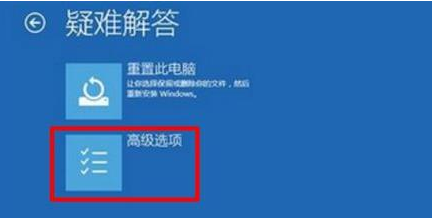
3、在启动设置窗口中,可以看到启用安全模式选项点击重启。

4、重启后,输入数字5 ,即可启用带网络连接的安全模式。
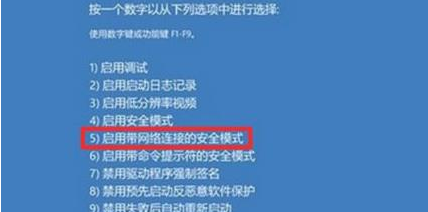
5、计算机重启以后,进入安全模式,在安全模式中,右击左下角开始 ,在菜单中点击“命令提示符(管理员)”。
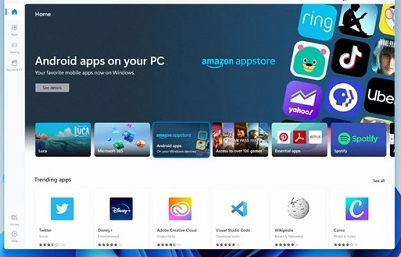
6、复制DISM /Online /Cleanup-image /RestoreHealth命令,在管理员命令提示符窗口右击空白处。

7、DISM /Online /Cleanup-image /RestoreHealth命令复制成功后,按下回车,在连接网络状态下,将系统映像文件中将不相同的文件还原成官方系统原文件。
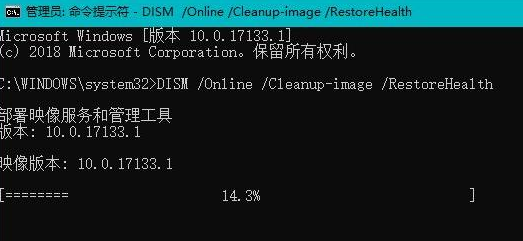
8、最后等待全部完成即可。

以上就是小编为了大家来了win11系统绿屏的解决方法,如果有需要大家可以安装上面的那步骤安装。
Copyright ©2018-2023 www.958358.com 粤ICP备19111771号-7